
Windows un programmatūras eksperts
Ievietots:
- Pēc jaunināšanas uz Windows 11 mūsu lietotāji ziņoja par vairākām problēmām, kas saistītas ar datora sāknēšanu, jo Izņēmums attiecībā uz nederīgu failu kļūda.
- Daži no iemesliem, kas izraisīja problēmu, varētu būt bojāti sāknēšanas dati vai faili.
- Veicot SFC skenēšanu vai CHKSDK skenēšanu, problēma tiks atrisināta un tiks nodrošināta normāla sāknēšana.

XINSTALĒT, NOklikšķinot uz LEJUPIELĀDES FAILA
Šī programmatūra novērsīs izplatītas datora kļūdas, pasargās jūs no failu zudumiem, ļaunprātīgas programmatūras, aparatūras kļūmēm un optimizēs datoru maksimālai veiktspējai. Novērsiet datora problēmas un noņemiet vīrusus tūlīt, veicot 3 vienkāršas darbības:
- Lejupielādējiet Restoro datora labošanas rīku kas nāk ar patentētām tehnoloģijām (pieejams patents šeit).
- Klikšķis Sākt skenēšanu lai atrastu Windows problēmas, kas varētu izraisīt datora problēmas.
- Klikšķis Remontēt visu lai novērstu problēmas, kas ietekmē datora drošību un veiktspēju
- Restoro ir lejupielādējis 0 lasītāji šomēnes.
Lietotāji ir satraukti par iespēju izmantot Microsoft operētājsistēmas Windows 11 priekšrocības, taču tās sarežģītās sistēmas dēļ problēmas var rasties jebkurā sekundē. The Izņēmums attiecībā uz nederīgu failu kļūda ir lielisks piemērs.
Daži Windows 11 klienti ziņoja, ka pēc kļūdas parādīšanas viņu dators negaidīti avarēja un nevarēja palaist. Izņēmums attiecībā uz nederīgu failu.
Šodienas rokasgrāmatā mēs parādīsim trīs dažādas metodes, kā novērst kļūdu, kā arī to, kā no tās izvairīties nākotnē.
Kas izraisa Izņēmums attiecībā uz nederīgu failu kļūda?
Pirms iedziļināties risinājumu sarakstā, mums ir jāsaprot, kāpēc kļūda vispār parādījās. Starp daudzajiem cēloņiem, kas var izraisīt Izņēmums attiecībā uz nederīgu failu kļūdu, šeit ir trīs visbiežāk sastopamie iemesli, ar kuriem jūs varētu saskarties:
➡ Bojāti sistēmas faili ir visizplatītākais iemesls, kāpēc tiek parādīta nederīga faila veida kļūda, taču joprojām ir citi iespējamie iemesli, kāpēc šī problēma varētu rasties. 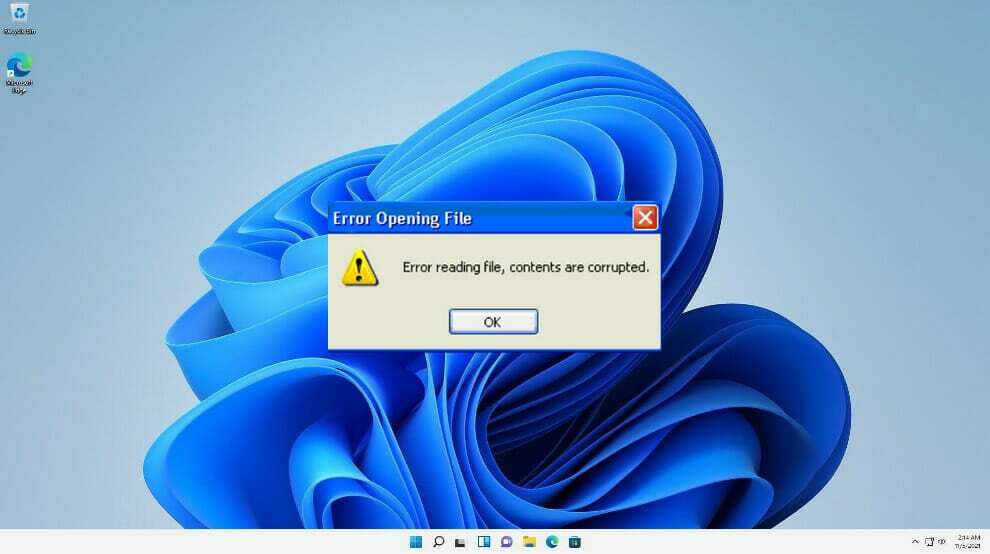
Bojāts fails ir tāds, kas ir bojāts un nedarbojas kā vajadzētu. Tas var attiekties uz jebkura veida dokumentiem, sākot no programmu failiem līdz sistēmas dokumentiem. Jūs noteikti saskarsities ar problēmām kā tādām kādā brīdī vai citā laikā.
➡ Bojāti ar sāknēšanu saistīti dati ir vēl viens iespējamais jūsu problēmas iemesls. Šādā gadījumā jums būs jāveic sistēmas failu pārbaudes skenēšana no Pielāgota opcija Izvēlnē vai komandu uzvednē ierakstiet dažas rindiņas, lai labotu bojātos konfigurācijas datus.
➡ Slikts piedziņas sektors ir nākamais iespējamais iemesls, kāpēc tiek parādīta iepriekš minētā kļūda. Tas nozīmē, ka viens no jūsu diskdziņiem sāk bojāties. Bet nekrīti panikā! Ja bojājumi ir minimāli, varat izkļūt, nemainot disku. Palaižot CHKDSK utilītu, visi sliktie sektori tiks aizstāti ar neizmantotiem skaņas ekvivalentiem.
Mēs esam sagatavojuši jums ieteicamo risinājumu sarakstu, kas jums jāizmēģina, pirms izlemjat pilnībā pārinstalēt sistēmu Windows 11.
Kā es varu salabot Izņēmums attiecībā uz nederīgu failu kļūda operētājsistēmā Windows 11?
1. Palaidiet ātru SFC skenēšanu
PIEZĪME
- Pēc tam ievietojiet saderīgu Windows 11 instalācijas datu nesēju nospiediet jebkuru taustiņu lai palaistu no tā.

- Kad dators ir sāknēts no instalācijas datu nesēja, noklikšķiniet uz Labojiet datoru apakšējā kreisajā stūrī.

- Pēc tam, kad Uzlabotā palaišana tiek parādīta izvēlne, noklikšķiniet uz Problēmu novēršana.

- Klikšķiniet uz Pielāgota opcija.

- Atveriet Komandu uzvedne logs.

- Ierakstiet vai ielīmējiet šo komandu un nospiediet Ievadiet lai to palaistu:
sfc /scannow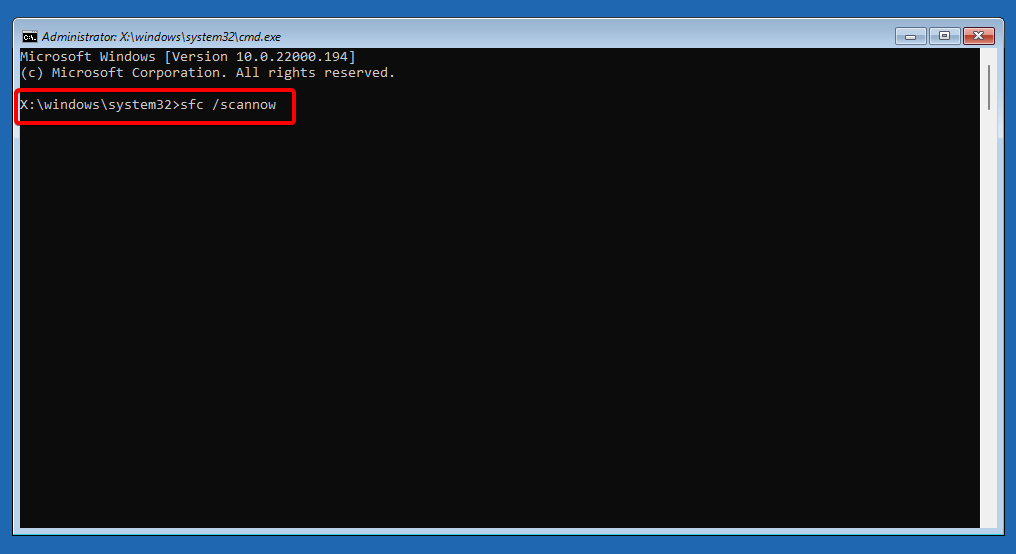
Pagaidiet, līdz darbība ir pabeigta, pēc tam aizveriet CMD uzvedni un ļaujiet datoram normāli sāknēties.
2. Palaidiet CHKDSK skenēšanu
- Restartējiet datoru, turot nospiestu Shift pogu.
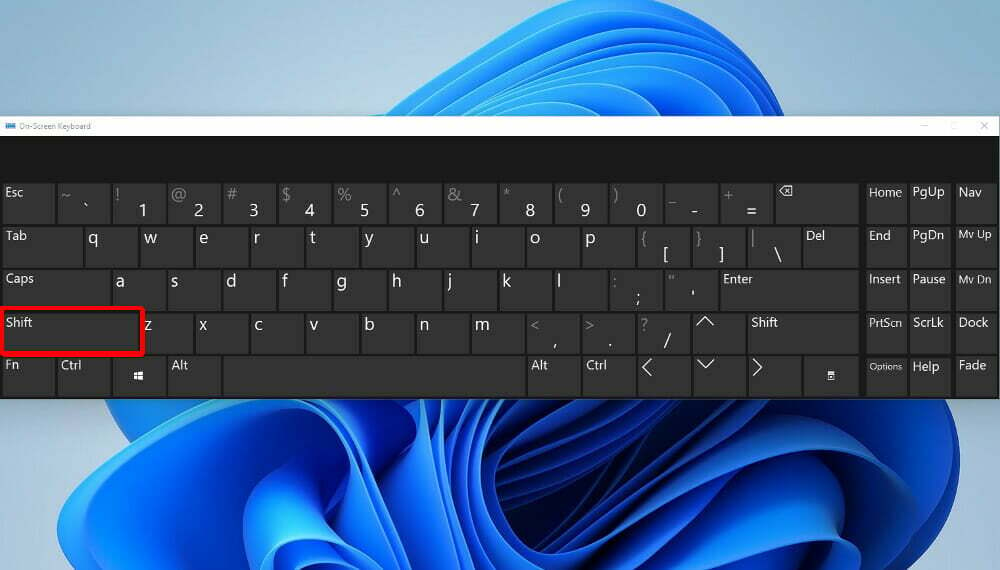
- Pēc tam, kad Uzlabotā palaišana tiks atvērta izvēlne, noklikšķiniet uz Problēmu novēršana.

- Klikšķiniet uz Pielāgota opcija.

- Kad esat iekšā Pielāgota opcija izvēlnē, pieskarieties Komandu uzvedne.

- Ierakstiet vai ielīmējiet šo komandu un pēc tam nospiediet Ievadiet:
chkdsk c: /f /r /x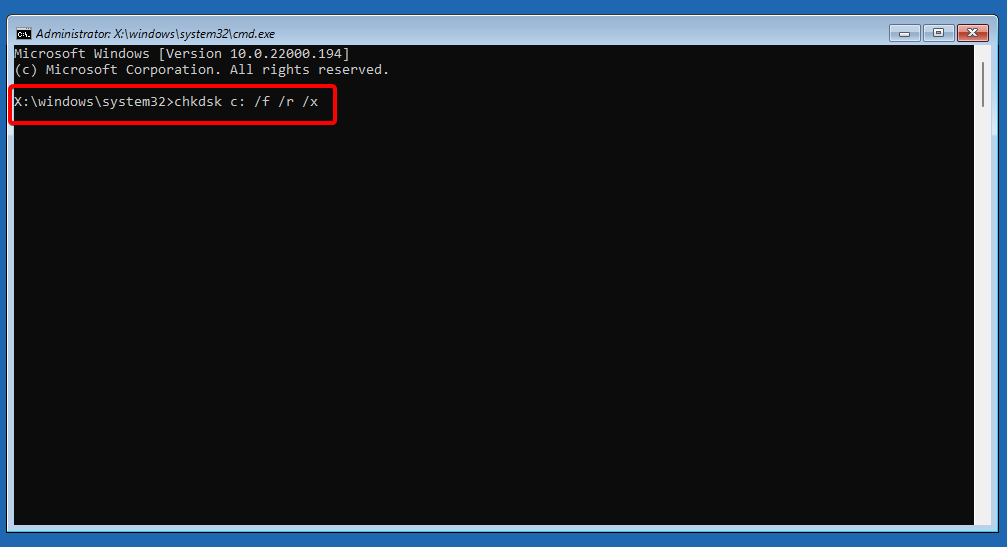
Kad esat ievadījis iepriekš norādīto komandu, aizveriet Komandu uzvedne un atgriezieties pirmajā ekrānā, lai turpinātu parasto sāknēšanas procesu.
3. Labojiet ar sāknēšanu saistītos datus
- Ievietojiet saderīgu Windows 11 instalācijas datu nesēju unnospiediet jebkuru taustiņu lai palaistu no tā.

- Klikšķiniet uz Labojiet datoru apakšējā kreisajā stūrī.

- Pēc tam, kad Uzlabotā palaišana tiek parādīta izvēlne, noklikšķiniet uz Problēmu novēršana.

- Klikšķiniet uz Pielāgota opcija.

- Kad esat iekšāPielāgota opcija izvēlnē noklikšķiniet uz Komandu uzvedne.
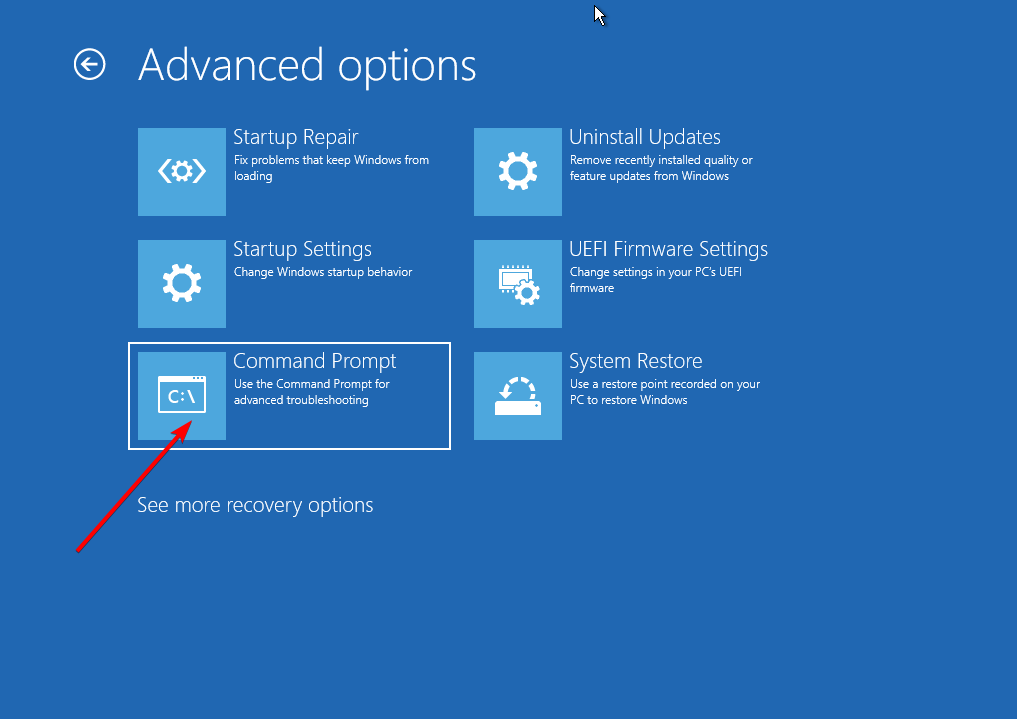
- Pa vienai ierakstiet vai ielīmējiet tālāk norādītās komandas un nospiediet Ievadiet:
bootrec.exe /fixmbr
bootrec.exe /fixmbr
bootrec.exe /fixboot
bootrec.exe /scanos
bootrec.exe /rebuildbcd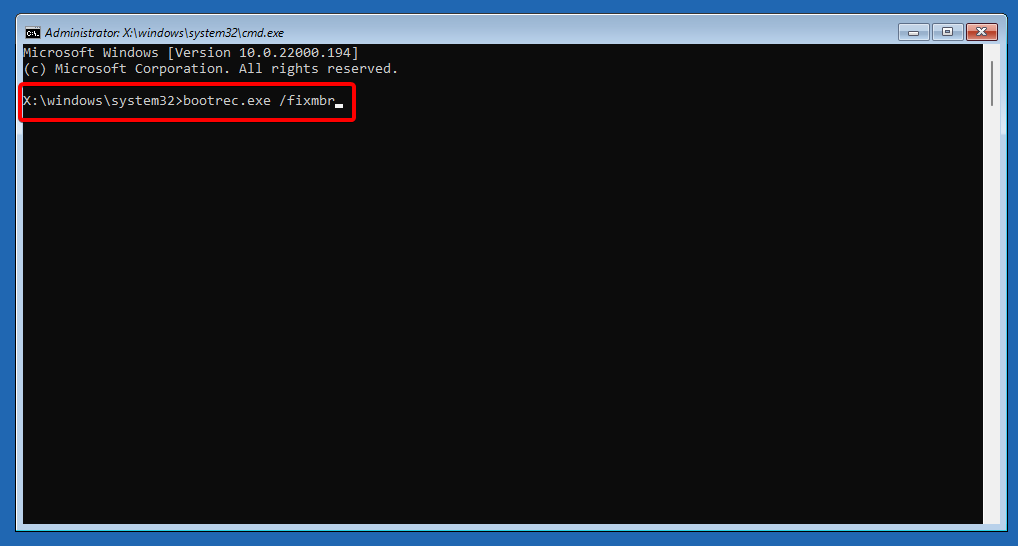
Kad visas iepriekš minētās komandas ir veiksmīgi apstrādātas, aizveriet uzvedni un ļaujiet datoram normāli startēt. Kļūda tagad ir jānovērš.
Ko darīt, ja kļūda joprojām pastāv?
Ja jūsu datoru joprojām neizdodas palaist, ir diezgan skaidrs, ka jums ir jāaizstāj visi Windows faili ar jauniem, kas nav bojāti.
Lai to panāktu, jums ir jāveic tīra instalēšana, kas noteikti novērsīs visas jūsu esošās korupcijas problēmas, taču tiks izdzēsti arī visi jūsu personiskie dokumenti. Ja vien iepriekš neesat izveidojis datu dublējumu, sagatavojieties zaudēt visu.
Alternatīva datu zaudēšanai ir veikt remonta instalēšanu, kas ļauj glabāt savus personīgos dokumentus tajā pašā nodalījumā, kurā atrodas Windows instalācija.
Kā labot kļūdu nederīga faila nosaukuma dēļ?
Katram failam jūsu datorā ir noteikta struktūra un saturs, kas tam ir jāatbilst. Kad informācija būs īstajā vietā un pareizi sakārtota, tā darbosies normāli.
Taču, ja dokumentā brīvprātīgi vai piespiedu kārtā tiek ievadīta nepareiza informācija, tas ietekmēs datu izmantošanas veidu. 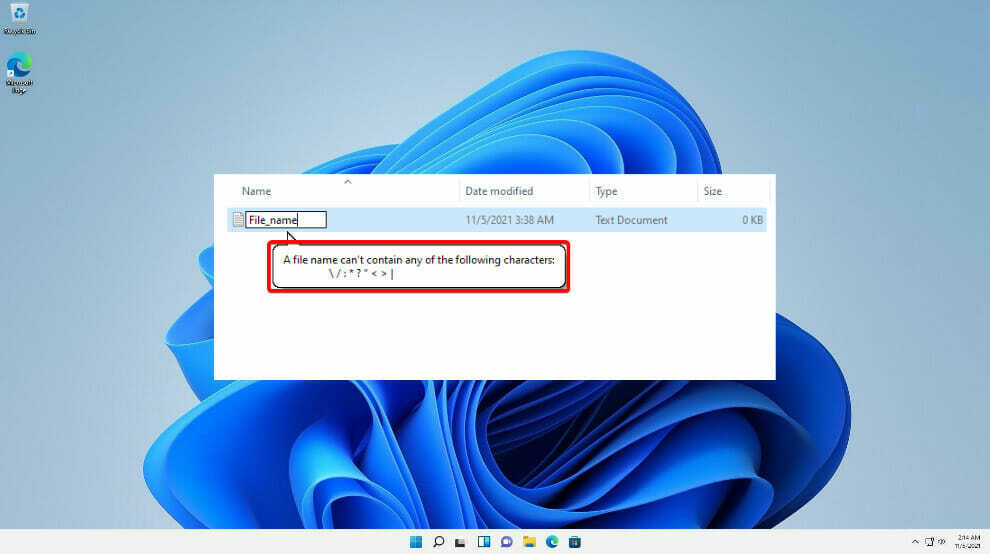
Viens aspekts, kam jāpievērš uzmanība, ir dokumentu nosaukšanas veids. Mēģinot saglabāt, izveidot vai pārdēvēt dokumentus, ņemiet vērā dažus noteikumus, lai izvairītos no kļūdām, piemēram, nederīga faila. Dokumentu nosaukumi darbojas kā viņu ID, un jums nevar būt divi cilvēki ar vienu un to pašu ID.
Vēl viens aspekts, kas jāatceras, ir izmantotās rakstzīmes. Vadības rakstzīmes vai slīpsvītras netiek pieņemtas dokumenta nosaukuma laukā. Operētājsistēmā Windows ir papildu noteikumi, kuriem faila nosaukumam ir jāatbilst:
- Faila nosaukums nevar sākties vai beigties ar atstarpi vai punkta zīmi
- Ir noteikti nosaukumi rezervējis Windows ko nevar izmantot
- Jāizvairās no jebkādām no šīm rakstzīmēm: dubultpēdiņas (“”), zvaigznīte (*), mazāka par (), jautājuma zīme (?), atpakaļvērstā slīpsvītra (\), caurule (|), uz priekšu slīpsvītra (/), kols (:)
Lai labotu kļūdu Nederīgs faila nosaukums, jums tas vienkārši ir jāpārdēvē, ievērojot iepriekš minētos noteikumus, jo īpaši vārdu sadursmes aspektu.
Sāknēšanas kļūdas dažreiz var būt apgrūtinošas. Ja iepriekš minētie risinājumi neatbilst jūsu prasībām vai ja apsverat ideju pārinstalēt sistēmu Windows 11, pārbaudiet mūsu detalizētais ceļvedis par to, kā veikt Windows 11 instalēšanu visvienkāršākajā veidā.
Alternatīvi, atgriešanās uz Windows 10 varētu būt risinājums jums. Ja nejūtaties neērti par to, kuru OS izvēlēties, skatiet mūsu rakstu galvenās atšķirības starp Windows 10 un Windows 11.
Ja jums ir vēl kādi jautājumi, izmantojiet tālāk esošo komentāru sadaļu un dariet mums zināmu, kurš risinājums jums bija vislabākais, kā arī par to, kas izraisīja kļūdu.
- sāknēšanas kļūdas
- Windows 11
Sāciet sarunu



